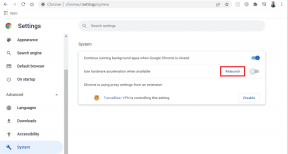ทำไม Netflix ถึงล็อกเอาท์ฉันไว้ และ 7 วิธีในการแก้ไข
เบ็ดเตล็ด / / July 13, 2023
Netflix เป็นหนึ่งในแพลตฟอร์มสตรีมมิ่งยอดนิยมที่ผู้ใช้หลายล้านคนสตรีมภาพยนตร์และรายการโปรดของพวกเขา ในการใช้บริการ คุณต้องลงชื่อเข้าใช้ด้วยแผนพรีเมียม อย่างไรก็ตาม หากคุณสงสัยว่าเหตุใด Netflix จึงนำคุณออกจากระบบ เรามีคำตอบพร้อมวิธีแก้ไขปัญหา

ปัญหาจะเกิดขึ้นแบบสุ่มไม่ว่าคุณจะอยู่ในช่วงกลางของการดื่มสุราหรือไม่ได้เข้าถึงบัญชีของคุณเป็นเวลานาน ดังนั้น เพื่อแก้ไขปัญหานี้ สิ่งสำคัญอันดับแรกคือต้องเข้าใจว่าทำไม Netflix ถึงไล่คุณออก อ่านต่อ
เหตุใด Netflix จึงนำคุณออกจากระบบโดยอัตโนมัติ
มีเหตุผลบางประการที่ Netflix ขอให้ลงชื่อเข้าใช้ทุกครั้งที่คุณเปิดใช้บริการ นี่คือสิ่งที่พบบ่อยที่สุด:
- บัญชีไม่ได้ใช้งานเป็นเวลานาน: Netflix จะนำคุณออกจากระบบโดยอัตโนมัติหลังจากไม่มีการใช้งานเป็นระยะเวลาหนึ่ง แม้ว่าเวลาจะแตกต่างกันไปขึ้นอยู่กับการตั้งค่าบัญชีของคุณ แต่โดยทั่วไปแล้วจะอยู่ที่ประมาณ 90 วัน
- เปลี่ยนรหัสผ่านของคุณ ถ้าคุณ เปลี่ยนรหัสผ่าน Netflix ของคุณคุณต้องลงชื่อเข้าใช้อีกครั้งบนอุปกรณ์ทุกเครื่องของคุณ
- มีคนนำคุณออกจากระบบ: หากคุณแชร์แผน Netflix กับสมาชิกหลายคน อาจมีคนใช้การลงชื่อออกจากอุปกรณ์ทั้งหมด
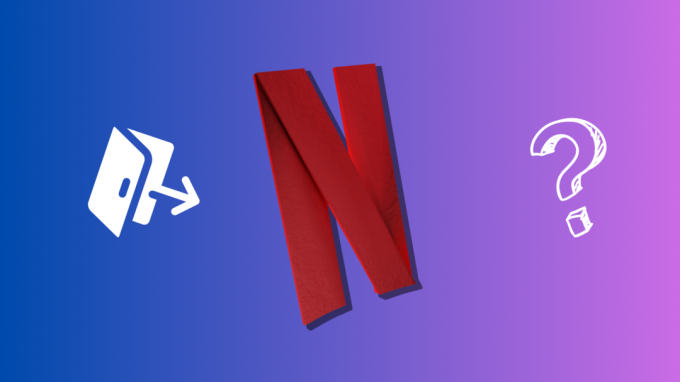
- มีคนอื่นลงชื่อเข้าใช้บัญชีของคุณ หากมีคนอื่นลงชื่อเข้าใช้บัญชีของคุณจากอุปกรณ์อื่น Netflix อาจให้คุณออกจากระบบด้วยเหตุผลด้านความปลอดภัย
- ข้อผิดพลาดจากการสนับสนุน Netflix: บางครั้งเซิร์ฟเวอร์ของ Netflix อาจประสบปัญหาทางเทคนิคที่ทำให้ผู้ใช้ไม่สามารถเข้าสู่ระบบได้
- ใช้ข้อมูลรับรองการเข้าสู่ระบบที่ไม่ถูกต้อง: หากคุณมีข้อมูลประจำตัวที่ไม่ถูกต้อง คุณจะไม่สามารถลงชื่อเข้าใช้ Netflix ได้ หากคุณเป็นคนที่ลืมข้อมูลส่วนตัวอยู่เสมอ ควรใช้ a ผู้จัดการรหัสผ่านที่ดี เพื่อเก็บไว้ทั้งหมด
วิธีแก้ไข Netflix ทำให้คุณผิดหวัง
ตอนนี้เรารู้แล้วว่าเหตุใด Netflix จึงนำคุณออกจากระบบอย่างต่อเนื่อง มาดูวิธีแก้ไขปัญหานี้กัน
1. ตรวจสอบว่าเซิร์ฟเวอร์ Netflix ไม่ทำงาน
เนื่องจากเป็นบริการออนไลน์ แม้แต่ Netflix ก็สามารถเข้าสู่ข้อผิดพลาดฝั่งเซิร์ฟเวอร์ได้ ซึ่งจะทำให้คุณออกจากระบบโดยอัตโนมัติ นอกจากนี้ บริการอาจหยุดทำงานชั่วคราวหากมีการบำรุงรักษาเซิร์ฟเวอร์ ต่อไปนี้เป็นวิธีตรวจสอบว่า Netflix หยุดทำงานหรือไม่:
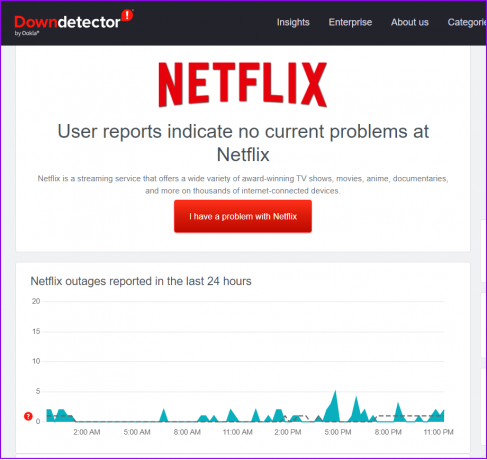
เปิดเบราว์เซอร์และไปที่หน้า Downdetector แล้วค้นหา Netflix
คุณยังสามารถใช้ลิงค์ด้านล่าง
ตรวจสอบว่า Netflix หยุดทำงานหรือไม่
จากที่นี่ คุณสามารถดูได้ว่า Netflix หยุดทำงานหรือไม่ หากเป็นเช่นนั้น ให้รอบริการกลับมาออนไลน์และลองเข้าสู่ระบบอีกครั้ง
2. ลงชื่อออกจากอุปกรณ์ทั้งหมดและลงชื่อเข้าใช้
ดังที่กล่าวไว้ข้างต้น อาจมีใครบางคนไล่คุณออกจาก Netflix หากคุณไม่แน่ใจว่าเป็นใคร ให้สื่อสารกับทุกคนที่ใช้บัญชีนี้ หากคุณยังหาสาเหตุที่ Netflix ไล่คุณออกไม่ได้ วิธีที่ดีที่สุดคือ ออกจากระบบอุปกรณ์ทั้งหมดจากบัญชี Netflix ของคุณ.
ในขณะที่คุณอยู่ที่นั้น เปลี่ยนรหัสผ่านของสมาชิก Netflix และอนุญาตเฉพาะผู้ใช้ที่คุณรู้จักเท่านั้น
3. ปิดการใช้งาน VPN
ก วีพีเอ็น สามารถช่วยให้คุณดูเนื้อหาที่จำกัดตามพื้นที่บน Netflix ได้ หากคุณไม่ได้ใช้ บริการ VPN ที่ดีโอกาสที่คุณอาจประสบปัญหา รวมถึงปัญหาของ Netflix ทำให้คุณออกจากระบบ ดังนั้นจึงเป็นการดีกว่าที่จะปิด VPN และเลือกใช้บริการที่ดีเพื่อแก้ปัญหานี้

อ่านเพิ่มเติม:เบราว์เซอร์ที่ดีที่สุดพร้อม VPN ในตัว
4. ล้างแคชและข้อมูลการท่องเว็บ
นอกจากนี้ Netflix ยังอาจให้คุณออกจากระบบเพราะแคชของแอป แม้ว่าไฟล์แคชควรจะช่วยปรับปรุงประสิทธิภาพของแอป แต่ก็อาจทำให้เกิดปัญหาในระยะยาวได้ ดังนั้นทางออกที่ดีที่สุดคือ ล้างแคชของแอปบน Android และแคชของเบราว์เซอร์ หากคุณใช้ Netflix บนเว็บ ไม่ต้องกังวล ไฟล์เหล่านี้เป็นไฟล์ชั่วคราวและจะถูกสร้างขึ้นใหม่อีกครั้ง
บันทึก: คุณไม่สามารถล้างแคชบนอุปกรณ์ iOS ดังนั้นไปยังการแก้ไขถัดไป
วิธีล้างแคชบน Android มีดังนี้
ขั้นตอนที่ 1: เปิดการตั้งค่า > แตะแอป แล้วเลือก "ดูแอป X ทั้งหมด"

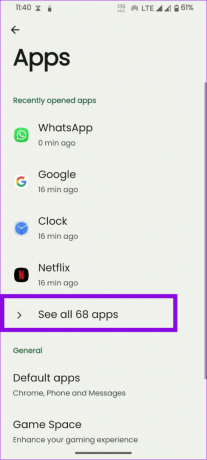
ขั้นตอนที่ 2: เลือก Netflix แล้วแตะ 'พื้นที่เก็บข้อมูลและแคช'
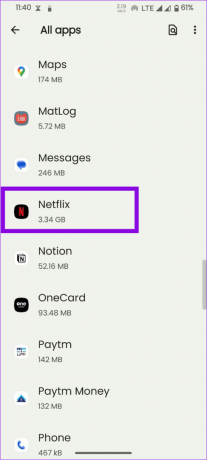

ขั้นตอนที่ 3: แตะล้างแคชเพื่อยืนยัน

สำหรับเบราว์เซอร์ คุณสามารถตรวจสอบคำแนะนำทั้งหมดที่กล่าวถึงด้านล่าง:
- ล้างแคชและคุกกี้ใน Google Chrome
- ล้างคุกกี้และแคชใน Chrome สำหรับไซต์เดียว
- ล้างแคชและคุกกี้ใน Firefox
- ล้างแคชใน Opera และ Opera GX
- ล้างคุกกี้และแคชใน Microsoft Edge
5. อัพเดทเน็ตฟลิกซ์
ข้อบกพร่องบางอย่างอาจทำให้ Netflix ให้คุณออกจากระบบ ดังนั้น วิธีแก้ไขที่ดีที่สุดคืออัปเดตแอป Netflix คุณสามารถไปตามลิงก์ที่กล่าวถึงด้านล่างเพื่ออัปเดต Netflix ตามสมาร์ทโฟนที่คุณใช้
อัปเดต Netflix บน Android
อัปเดต Netflix บน iOS
6. ถอนการติดตั้งและติดตั้งแอปอีกครั้ง
บางครั้ง ปัญหาเช่นนี้จะแก้ไขได้ดีที่สุดเมื่อคุณถอนการติดตั้งและติดตั้งแอปใหม่ทั้งหมดจากอุปกรณ์ของคุณ นี่คือขั้นตอนสำหรับ Android:
ขั้นตอนที่ 1: เปิด Play Store แล้วค้นหาแอป Netflix คุณยังสามารถใช้ลิงค์ด้านล่าง
Netflix บน Play สโตร์
ขั้นตอนที่ 2: แตะปุ่มถอนการติดตั้งแล้วเลือกถอนการติดตั้งเพื่อยืนยัน
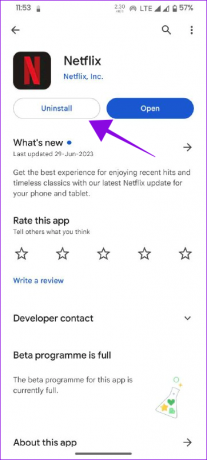

ขั้นตอนที่ 3: เมื่อถอนการติดตั้งแล้ว ให้แตะติดตั้งอีกครั้งเพื่อดาวน์โหลดแอป
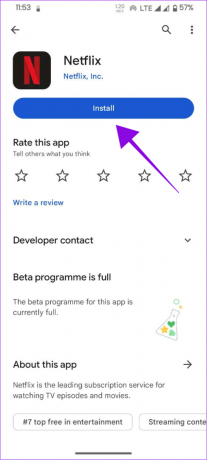
สำหรับ iPhone คุณสามารถตรวจสอบคำแนะนำของเราเกี่ยวกับวิธีการ ติดตั้งแอพใหม่บน iOS.
7. ตรวจสอบอุปกรณ์อื่นหรือโหมดไม่ระบุตัวตน
นอกจากนั้น คุณยังสามารถตรวจสอบ Netflix บนอุปกรณ์อื่นหรือแม้แต่โหมดไม่ระบุตัวตนได้ เนื่องจากวิธีนี้จะช่วยให้คุณทราบได้ว่าอุปกรณ์ของคุณมีปัญหาหรือไม่
คำถามที่พบบ่อยเกี่ยวกับ Netflix ช่วยออกจากระบบ
การลงชื่อออกจากอุปกรณ์ทั้งหมดที่เชื่อมโยงกับบัญชี Netflix ของคุณอาจต้องใช้เวลาถึงแปดชั่วโมงจึงจะเสร็จสมบูรณ์ สำหรับอุปกรณ์เดียว คุณจะออกจากระบบทันที
ไม่มีการจำกัดจำนวนอุปกรณ์ที่คุณสามารถลงชื่อเข้าใช้ด้วยบัญชี Netflix เดียวกัน อย่างไรก็ตาม ปัญหาเกิดขึ้นเมื่อคุณสตรีม Netflix พร้อมกันบนอุปกรณ์มากกว่าที่อนุญาต (ขึ้นอยู่กับแผนของคุณ) จากบัญชีเดียวกัน หากคุณสับสน ลองตรวจสอบการเปรียบเทียบของเรา Netflix มาตรฐานเทียบกับ พรีเมี่ยม เพื่อตัดสินใจว่าจะอัพเกรดหรือไม่
เพลิดเพลินกับ Netflix โดยไม่มีปัญหา
Netflix มีแคตตาล็อกเนื้อหามากมาย และเป็นเรื่องน่าหงุดหงิดที่คุณไม่สามารถดูเนื้อหาทั้งหมดได้เมื่อคุณออกจากระบบ เราหวังว่าคู่มือนี้จะช่วยให้คุณเข้าใจว่าเหตุใด Netflix จึงนำฉันออกจากระบบ มีความสุขในการสตรีม!
ปรับปรุงล่าสุดเมื่อ 13 กรกฎาคม 2566
บทความข้างต้นอาจมีลิงค์พันธมิตรซึ่งช่วยสนับสนุน Guiding Tech อย่างไรก็ตาม ไม่มีผลกับความสมบูรณ์ของกองบรรณาธิการของเรา เนื้อหายังคงเป็นกลางและเป็นของแท้

เขียนโดย
Anoop เป็นนักเขียนเนื้อหาที่มีประสบการณ์ 3 ปีขึ้นไป ที่ GT เขาครอบคลุมเกี่ยวกับ Android, Windows และเกี่ยวกับระบบนิเวศของ Apple ผลงานของเขาได้รับการเผยแพร่ในสื่อสิ่งพิมพ์มากมาย เช่น iGeeksBlog, TechPP และ 91 mobiles เมื่อเขาไม่ได้เขียน คุณจะเห็นเขาใน Twitter ที่ซึ่งเขาแบ่งปันข้อมูลอัปเดตล่าสุดเกี่ยวกับเทคโนโลยี วิทยาศาสตร์ และอื่นๆ อีกมากมาย